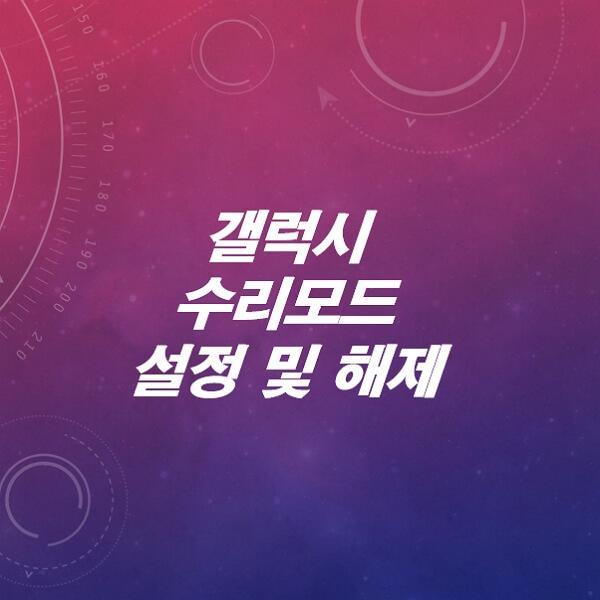오늘 포스팅에서는 갤럭시 스마트폰을 고장이 나서 수리를 맡길 때 개인정보의 보호를 위해서 수리모드를 설정하는 방법과 해제하는 방법에 대해서 알아보려고 합니다.
보통 스마트폰이 고장이 나면 AS센터에 수리를 맡기는데요. 10분~20분 걸리는 작업이면 크게 고민이 되지는 않습니다. 내 개인정보를 수리기사가 볼 확률은 적다고 생각이 드는데요.
그렇지 않고 수리기간이 하루 이틀 걸려서 센터에 맡겨야 하는 경우에는 스마트폰 안에 있는 사진이나 메시지, 전화번호, 카카오톡등 민감한 정보가 유츌될 수도 있다고 생각하면 불안하기 짝이 없습니다.
실제로 개인정보가 털려서 범죄가 일어나는 경우도 뉴스에도 나온적이 있고, 영화로도 만들어졌습니다.
이런 불안한 경우를 겪지 않기 위해서 삼성에서 One UI 5.0 이상의 버전에서 수리모드라는 기능을 제공하고 있습니다. 수리모드를 켜두고 재부팅 한번만 하시면 개인정보에 아무도 접근할 수 없도록 만들어주고, 점검 및 테스트용 앱만 사용할 수 있도록 만들어 줍니다.
사진, 메시니, 전화번호등 민감한 개인정보에는 접근할 수가 없습니다.
이 기능의 사용방법은 간단합니다. 설정 -> 재부팅 -> 수리 -> 해제 순서대로 사용하시면 됩니다. 아래에서는 갤럭시 수리모드 설정방법과 해제방법에 대해서 자세히 알아보도록 하겠습니다.
1. 갤럭시 수리모드 설정방법
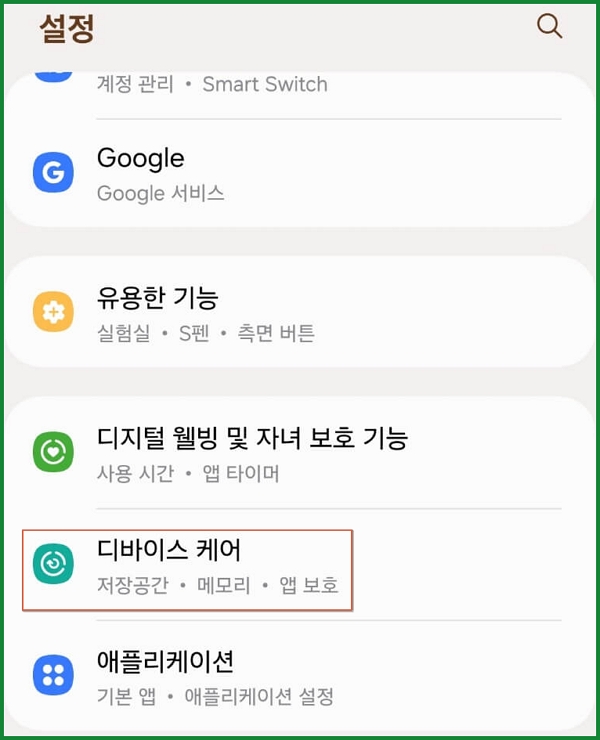
가장 먼저, 설정(톱니바퀴 아이콘) 버튼을 누르면 위와 같은 화면이 보입니다. 디바이스 케어를 클릭해주세요.
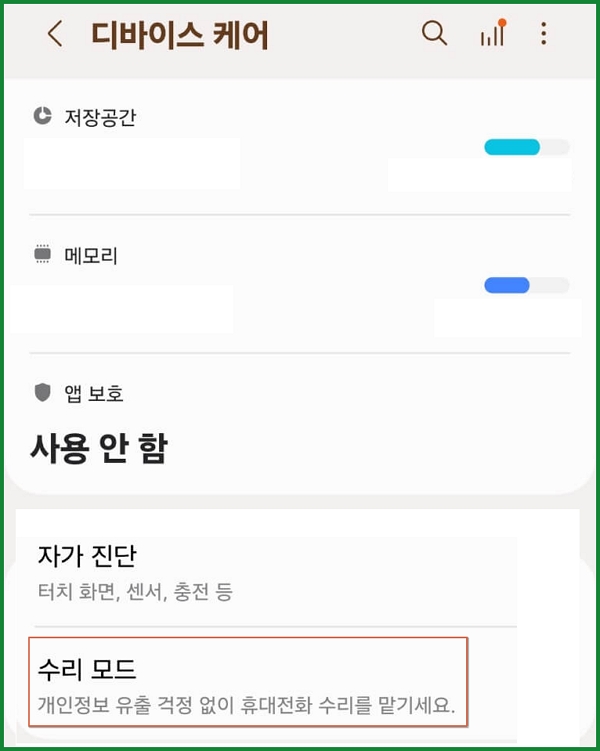
다음 화면에서 가장 하단에 수리모드가 있습니다. 클릭해 주세요. (개인정보 유출 걱정 없이 휴대전화 수리를 맡기세요.)
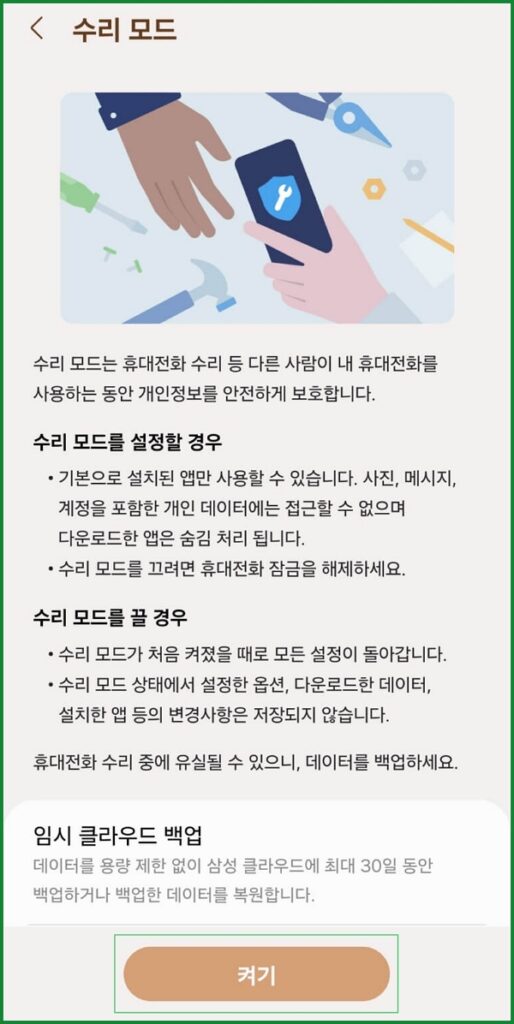
가장 밑에 켜기 버튼을 눌러줍니다.
이 화면에서 잘 갤럭시 수리모드에 대해서 잘 설명해 주고 있습니다.
기본으로 설치된 앱만 사용할 수 있습니다. 사진, 메시지, 계정을 포함한 개인 데이터에는 접근할 수 없으며 다운로드한 앱은 숨김 처리 됩니다. 라고 적혀 있습니다. 중요한 것 하나, 휴대전화 수리 중에 유실될 수 있으니, 데이터를 백업하세요. 라는 부분 체크하시기 바랍니다.
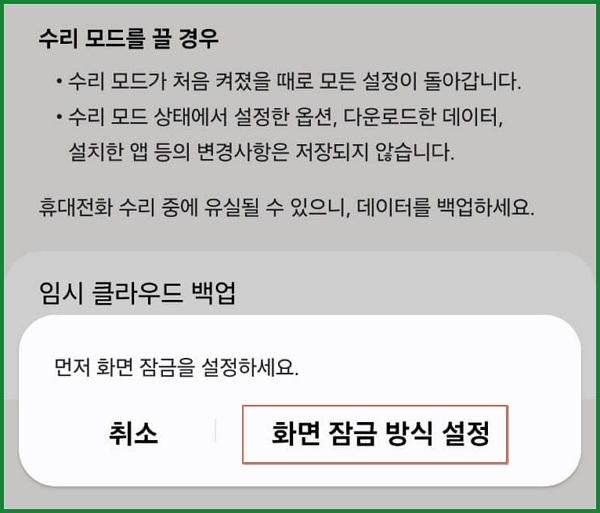
저는 잠금설정을 해두지 않아서 위와 같은 화면이 나왔습니다. 화면 잠금 방식 설정을 눌러주었습니다.
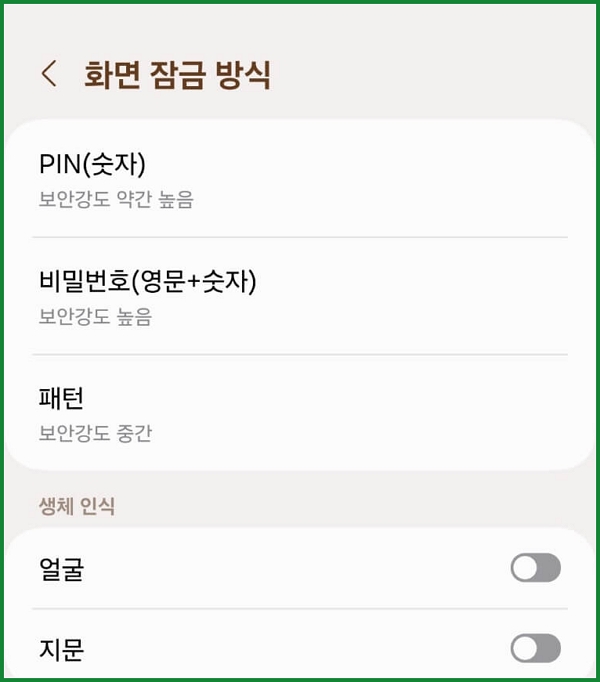
핀, 비밀번호, 패턴, 생체인식등의 방식으로 잠금설정할 수 있습니다. 저는 패턴을 이용했습니다.
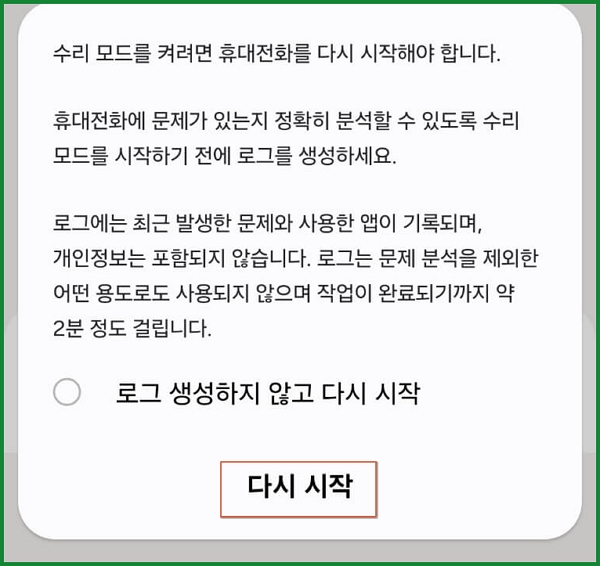
마지막으로 다시 시작 버튼을 누르면 수리모드로 들어갑니다.
2, 갤럭시 수리모드 해제 방법
해제 방법은 간단해서 이미지 없이 설명하겠습니다. 화면에 수리모드 종료 화면이 나타나면 종료 버튼을 눌러서 다시 시작 버튼을 누르면 해제가 됩니다.
그렇지 않을 경우, 설정 -> 디바이스 케어 -> 수리모드 헤제 -> 다시시작 순으로 진행해 주시면 됩니다. 수리모드에서 캡쳐가 안되어서 이렇게 텍스트로 설명해 드립니다.
3. 마무리
- 수리모드는 One UI 5.0(Android 13) 이상의 갤럭시 스마트폰에서만 기능을 사용할 수가 있습니다.
- 수리모드에서는 시스템 점검, 기본앱등만 사용이 가능합니다. 내가 설치한 앱과 사진, 메시지등은 사용할 수가 없습니다.
- 중요한 자료, 사진등은 미리 백업을 해두시고 AS 서비스센터등에서 수리할 때 초기화를 예방합니다.
- 갤럭시 수리할 때 개인정보를 가리는 법. 수리모드 설정 및 해제 방법 꼭 잊지 마시고 다음에 사용해 보시기 바랍니다.